Когато добавяте модерна страница към сайт, добавятеи персонализирате уеб части, които са градивните блокове на вашата страница. Тази статия се фокусира върху уеб частта microsoft Stream (класическа версия). Уеб частта "Поток" (класическа) ще показва видео или канал "Поток" (класически) на публикуваната страница.
Ако вместо това качвате видеофайлове в сайтове на SharePoint Online, OneDrive за бизнеса, Microsoft Teams или общности на Yammer има много други съществуващи уеб части, които можете да използвате, за да чертаете видеоклиповете си на страница, вижте тази тема за повече информация: Използване на видеоклипове на страници на SharePoint
Забележка: Тази уеб част не се поддържа в американската държавна GCC High and DoD или Office 365, поддържана от 21Vianet.
Microsoft Stream (класически) преминава към нова версия на Stream, изградена на базата на M365 файлове. И двете услуги ще съществуват съвместно по време на преходния период. За повече информация относно новата версия на "Поток": https://aka.ms/NewStream
Добавяне на поточно (класическо) видео
-
Ако все още не сте в режим на редактиране, щракнете върху Редактиране в горния десен ъгъл на страницата.
-
Посочете мишката над или под съществуваща уеб част или под заглавната област, щракнете върху

-
Щракнете върху Добавяне на видео или канал.
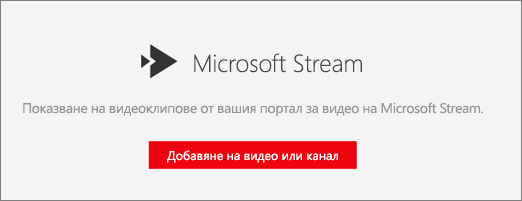
-
В кутията с инструменти отдясно изберете източника (едно видео или канал), поставете адреса на видеото или канала.
-
По желание можете да зададете начална точка за видео или за канал можете да изберете да сортирате видеоклипове по Дата на публикуване, Тенденция, Харесване или Изгледи.
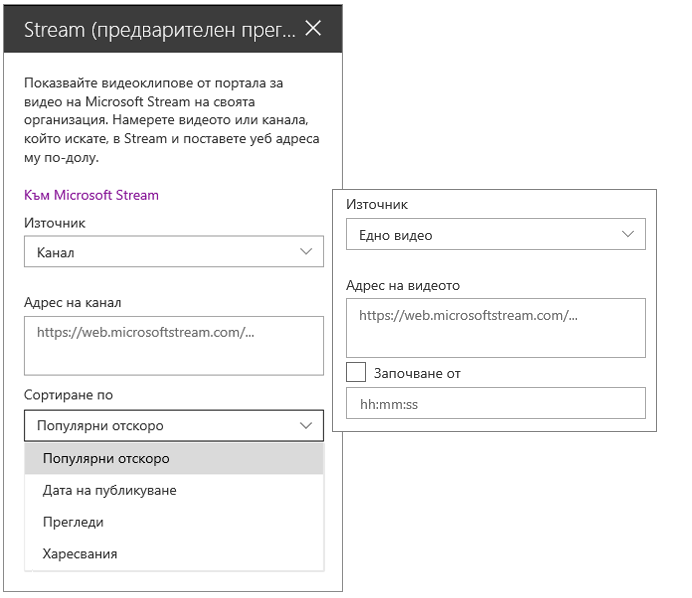
-
Когато сте готови, запишете и публикувайте страницата си, така че другите да могат да я преглеждат.










